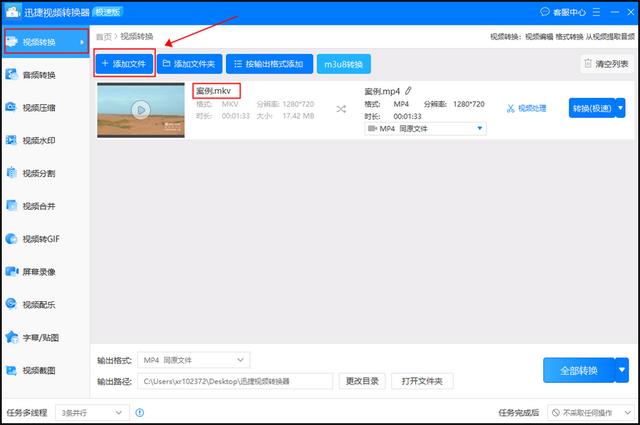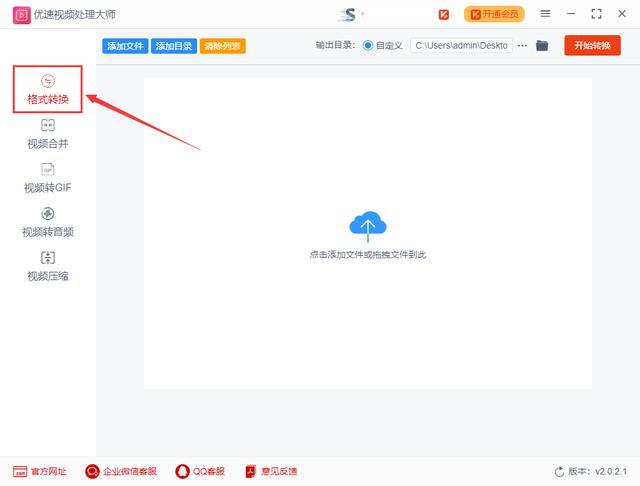需要对mkv视频进行格式转换,转为mp4格式,要如何操作?当我们打开电脑文档,想要观看视频时,却发现mkv格式的视频不能正常播放,电脑不兼容mkv视频,只能将其转为更普遍的mp4格式,今天就教各位一招,轻松搞定mkv转换mp4格式。

推荐使用迅捷视频转换器
第一步:打开转换器的操作主界面,左侧是快捷工具的各项功能,点击选择“视频转换”,并继续点击页面中心区域,将电脑中的mkv文件导入;
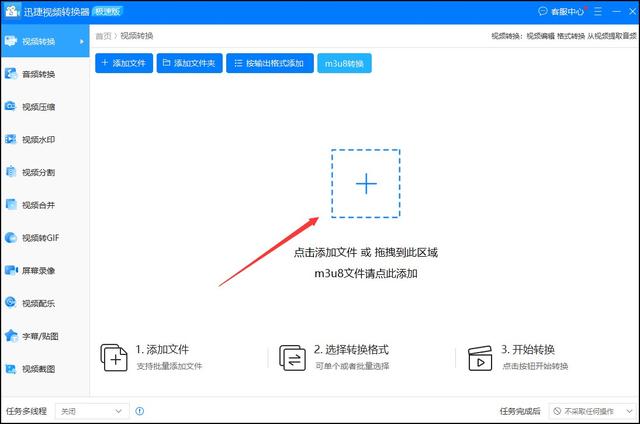
第二步:mkv文件导入后,可以在页面的两个位置进行操作,将其设置导入格式,分别在页面下方的输出格式设置和操作栏右侧区域;

第三步:点击页面下方的输出格式设置,系统支持将视频文件进行格式转换,以及视频转音频,点击选择视频下方的mp4,支持自定义参数设置,可以进一步设置mp4视频的转换质量、视频编码、比特率等;

第四步:转换设置调整完成后,点击右下角“全部转换”,系统支持多视频文件的批量操作,完成转换后,点击绿色区域“打开文件夹”,找到转换完成的mp4格式视频。

mkv视频自问世以来,最大的特点就是能容纳多种不同类型编码的视频、音频及字幕流,但随着技术的发展,其兼容性逐渐下降,当我们在电脑中无法打开mkv视频时,将其转为mp4是不错的选择,看完上述的操作介绍,记得自己也去尝试一下。
,